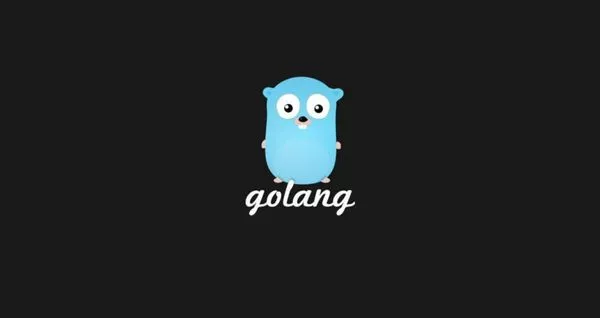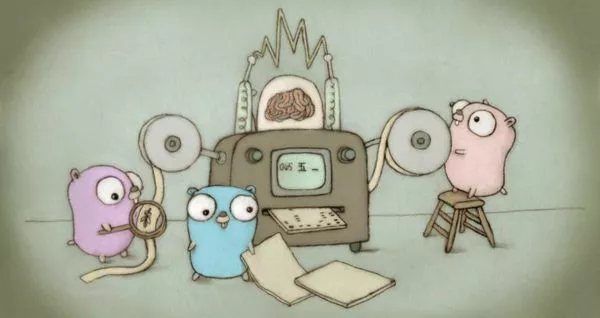如何在Debian 9上安装VMware Workstation Player
VMware是一种成熟且稳定的虚拟化解决方案,可让您在一台计算机上运行多个独立的操作系统。VMware Workstation Player允许您创建和运行自己的虚拟机

VMware是一种成熟且稳定的虚拟化解决方案,可让您在一台计算机上运行多个独立的操作系统。VMware Workstation Player允许您创建和运行自己的虚拟机。VMware Workstation Player不是开源的,它仅可用于个人非商业用途。
如果您正在寻找开放源代码虚拟化平台,则应尝试使用Oracle的VirtualBox或者KVM。KVM是Linux内核虚拟花的解决方案。
本教程将向您展示如何在Debian 9上安装VMware Workstation Player。包括安装使用apt命令安装构建VMware Workstation Player的依赖,使用wget命令下载VMware Workstation Player,使用getplayer-linux启动安装过程,启动VMware Workstation Player。
先决条件
您需要以具有sudo权限的用户登录。您的Debian机器应有1.3GHz或更快的64位CPU。最低2GB RAM内存/4GB RAM或更高。如你的计算机未能满足最低要求的内存,可以考虑使用交换空间,参考我们的教程如何在Debian Linux上添加交换空间。
首先使用快捷键ctrl+alt+t打开终端,然后使用apt命令更新软件包列表,并安装构建VMware Workstation Player依赖的软件包:
sudo apt update
sudo apt install build-essential
sudo apt install linux-headers-$(dpkg --print-architecture)下载VMware Workstation Player
要下载最新版本的VMware Workstation Player,您可以访问VMware的下载页面,使用Web浏览器下载VMware Workstation Player安装包。也使用wget命令下载VMware Workstation Player安装脚本getplayer-linux:
wget --user-agent="Mozilla/5.0 (X11; Linux x86_64; rv:60.0) Gecko/20100101 Firefox/60.0" https://www.vmware.com/go/getplayer-linux下载完成后,默认情况下在Linux中创建的文件都是没有可执行权限的,为了使getplayer-linux可执行,我们将使用以下chmod命令使getplayer-linux脚本文件具有可执行权限:
chmod +x getplayer-linux在撰写本文时,VMware Workstation Player的最新版本为15.0.0。即使是新版本也可以执行同样步骤进行安装。
安装VMware Workstation Player
安装过程是无缝的,只需按照终端上的提示说明进行即可。运行以下命令将启动安装向导:
sudo ./getplayer-linux一开始将显示VMware Workstation Player协议声明。接受许可协议中的条款,然后单击Next按钮。接着,系统会询问您是否要在启动时检查产品更新。选择是,然后单击Next按钮。
VMware的客户体验改善计划CEIP通过向VMware发送匿名系统数据和使用信息来帮助VMware改善其产品和服务。如果您不想参加该计划,请选择No,然后单击Next按钮。
在下一步中,系统将提示您输入许可证密钥。 VMware Workstation Player免费提供给个人非商业用途。购买许可证密钥将启用Pro功能,并可以在商业上使用。
如果您没有许可证密钥,请将该字段留空,然后单击Next按钮。接下来,您将看到以下完成页面,通知您VMware Workstation Player已准备好安装。点击Install按钮。
安装可能需要几分钟。在安装过程中,您将看到进度的信息。完成后,将显示已安装提示,通知您Mware Workstation Player已成功安装。
启动VMware Workstation Player
现在,您的Debian系统上已安装VMware Workstation Player,您可以通过单击VMware Player图标Activities -> VMware Workstation Player启动它。
首次启动VMware Player时,将询问您是否要免费将VMware Workstation Player用于个人非商业用途或输入许可证。进行选择,单击OK按钮,VMware Player应用程序将启动。
结论
至此,您已经在Debian系统上成功安装了VMware Workstation Player。现在,您可以浏览应用程序选项并创建您的第一个虚拟机。要了解VMware Workstation Player的更多信息,请访问其官方文档页面。如有任何疑问,请在下面发表评论。